系统小技巧:打印驱动导出与导入更简单
- 校园网
- 2024-03-19 19:29:17
- 186
现在使用打印机的用户越来越多,但是在日常使用中打印机有时会出现故障,很多用户会使用卸载打印机驱动并重新下载安装的方法来修复;而要将打印机部署到其他电脑上,也需要新装驱动和进行初始设置。其实借助于Windows 10自带的“打印机迁移”组件,通过简单的“导出和导入”即可解决上述问题。

假设现在需要将A电脑上的打印机及其驱动迁移到B电脑,首先在A电脑上右击“开始”菜单并选择“运行”,输入“PrintBrmUi.exe”并点击“确定”后激活打印机迁移向导,选择“将打印机队列和打印机驱动程序导出到文件(E)”(图1)。不过要注意的是,由于32位的操作系统驱动和64位操作系统的驱动不同,因此需要在同类系统间使用(如要求A、B电脑都是使用64位的Windows 10操作系统)。
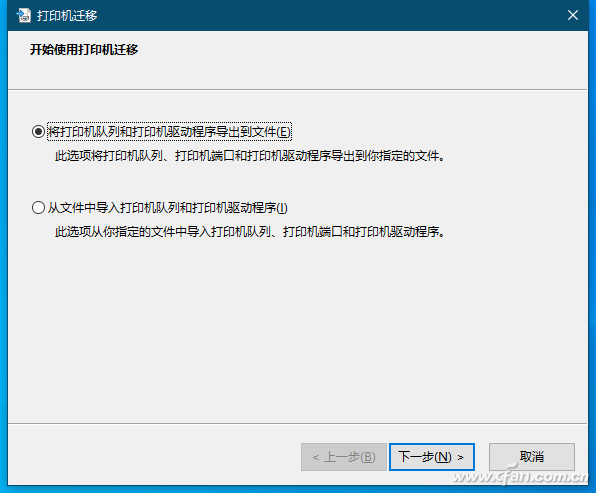
接着按照向导的提示,选择迁移的打印机(可以迁移网络打印机,这样在局域网的电脑上就可以远程操作配置打印机的电脑),选择保存配置的文件夹和文件名,比如为aa,放置在桌面上,完成导出(图2)。
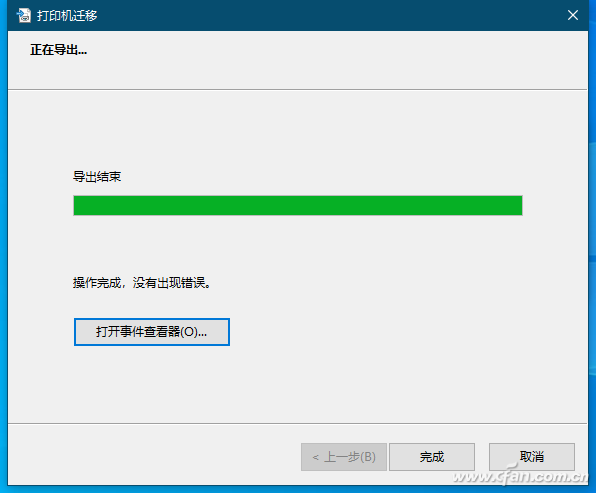
如此操作之后,在桌面上就会生成一个名为“aa.printerExport”的文件,它实际上是一个压缩文件,我们可以使用7-ZIP等压缩软件打开它,可以看到其中包含打印机驱动、打印配置等文件。因此即使不是迁移打印机,我们也可以使用这个方法将打印机驱动备份下来,以便于重装或者打印机出现故障后对其进行修复(图3)。
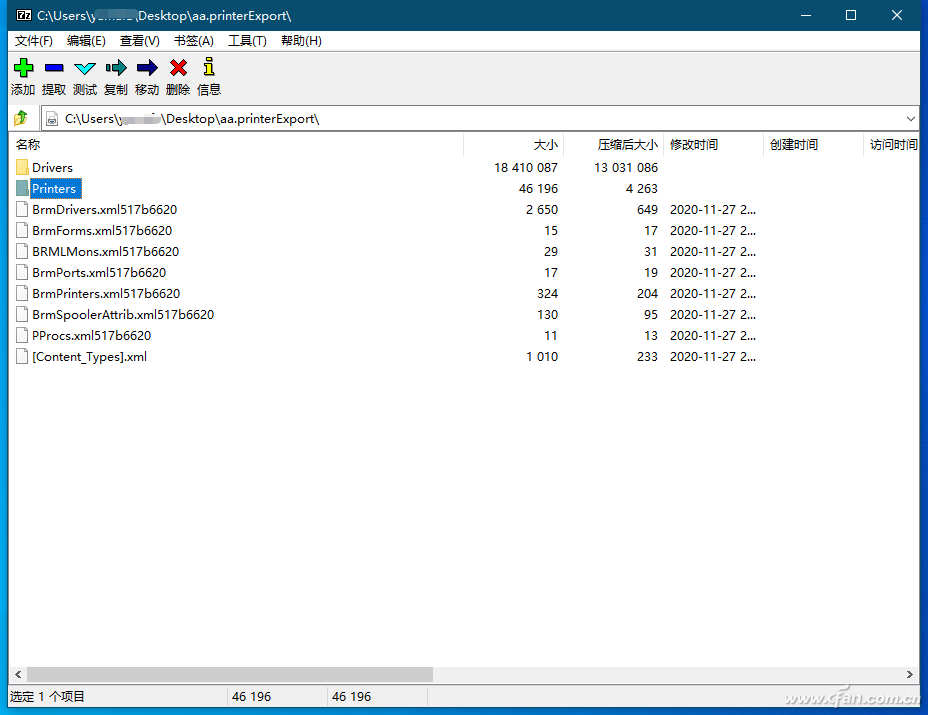
之后,使用闪存盘或者QQ等将文件传输到B电脑上,在B电脑上连接需要迁移的打印机。接着双击“aa.printerExport”就能打开迁移向导窗口,选择“从文件中导入打印机队列和打印机驱动程序”,然后按照向导的提示将配置文件导入即可。
对于使用Windows 10 2004家庭版的用户,由于微软在该系统中删除了PrintBrmUi.exe,因此,此类用户如果在“开始→运行”输入“PrintBrmUi.exe”后系统提示Windows找不到文件PrintBrmUi.exe,那么可以先将系统更新至20H2版再进行尝试。或者可以到https://www.majorgeeks.com/files/details/printer_migration.html下载“Printer Migration”,下载后运行就可以使用上述迁移功能了(图4)。
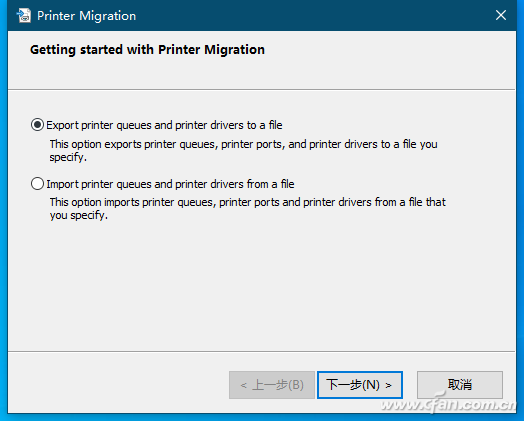
不过,下载的软件默认是英文界面,大家也可以将装有Windows 10中文专业版电脑上的“C:\Windows\System32\PrintBrmUi.exe”文件和“C:\Windows\System32\zh-CN”文件夹复制到Windows 10家庭版的对应位置,再运行PrintBrmUi.exe即可显示中文界面。
原文链接
https://www.cfan.com.cn/2022/0713/136717.shtml
本站内容来源于网络,并不代表本站立场!版权归原作者所有,转发请注明来源,文章内容仅供参考。
校园网--www.xiaoyuan.org 联系邮箱:service@xiaoyuan.org
本文链接: http://www.xiaoyuan.org/blog/198.html

























